
I denne vejledning viser vi dig, hvordan du frigør plads på Galaxy S7. Når din telefonopbevaring bliver fuld, kan det være meget frustrerende. Hvis du løber tør for plads på din Galaxy, bliver tingene langsomme, apps installeres ikke, og der opstår andre problemer. Sådan håndterer du lagerplads, og hvordan du får noget tilbage.
Samsungs telefon har meget at byde på, herunder udvidelig lagring, men efter at have ejet en enhed i et stykke tid, begynder opbevaring at blive et problem. Især hvis du ikke har et micro-SD-kort.
Læs: 10 Common Galaxy S7 Problemer og hvordan man løser dem
Heldigvis har Samsung et par værktøjer til at hjælpe dig med at administrere din Galaxy S7-opbevaring. Disse er "Smart Manager" eller "Enhedsvedligeholdelse", og de er tilgængelige i indstillingsmenuen Samsungs nyeste smartphones og tablets.
Enhedsvedligeholdelsesfunktionen giver dig faktisk meget kontrol over din smartphone. Viser detaljerede oplysninger om batteri- og batteriforbrug, ydeevne, opbevaring og hukommelsesforbrug. Så selvom det har meget at byde på, fokuserer vi på lageraspekterne her i dag.Her viser vi dig, hvordan du bruger disse værktøjer sammen med andre måder at frigøre plads på samtidigt.
Sådan frigøres plads på Galaxy S7 med enhedsvedligeholdelse
Det første du vil gøre er at gå til din indstillingsmenu, og åbn fanen Enhedsvedligeholdelse. Herfra går hver kategori i flere lag for nem adgang og fuld kontrol.
- Træk ned meddelelseslinjen og tryk på knappen gear-formet indstillinger ikon, eller find Indstillinger app i applikationsbakken
- Rul ned til og vælg Enhedsvedligeholdelse
- Vælg nu det tredje ikon mærket "Opbevaring"
Herfra ser du en fuldstændig sammenbrud af lagerpladsen på din Galaxy S7. Alt fra dokumenter og downloads, billeder, lyd, videoer og alle dine apps. Hver kategori viser, hvor meget lagring der er i brug. Så hvis du har et microSD-kort, ser du det nederst.
Dette værktøj inkluderet på alle telefoner er den nemmeste måde at frigøre plads på Galaxy S7 på. Begynd med den øjeblikkeligt rene knap eller overskriften i hver kategori for at finjustere, hvad der er på din telefon.
Som vist i vores billeder her, vil du helt klart se en stor blå "Rens nu" knap. Dette er en meget grundlæggende rengøring, men en effektiv en. Samsung frigør hurtigt lagerplads ved at slette unødvendige filer, data, cachelagret information, miniaturer, annoncematerialer og videoforhåndsvisningsikoner.

Tryk på Clean Now og vent på, at det er færdigt. Du kommer nemt overalt fra 1-5 GB plads tilbage på din Galaxy S7, hvis ikke mere. Det afhænger af, hvordan du bruger din telefon, men som du kan se frigjorte vi mere end 1 GB plads. Tænk på hver opdatering, appopdatering eller video, du ser. Alt dette bliver midlertidigt gemt på din telefon. Dette sletter simpelthen alt det og rydder op på din telefon.
Dette er dog ikke din eneste mulighed. Ejere kan derefter gå ind i hver underkategori for en endnu dybere rengøring. Tryk på dokumenter for at se og slette filer eller dokumenter, du downloadede og glemte. Se en liste over video- eller lydfiler, og rengør dem også. Du kan endda administrere og afinstallere apps fra denne menu.
Andre tips til at frigøre plads
Det siger sig selvfølgelig, at der er flere andre måder at frigøre plads på din telefon. Uanset om det afinstallerer apps, du ikke længere bruger, for at slette unødvendigt indhold. De fleste af os har hundrede eller tusindvis af billeder, tonsvis af videoer og tusindvis af tekstbeskeder på vores telefoner.
Gå gennem dine apps, fjern gamle tekstbeskeder og overfør fotos til en computer og slet dem fra din telefon. Medier som billeder og video optager mere plads end noget, bortset fra apps, du har installeret. Så husk, hvis du kører lavt på plads.
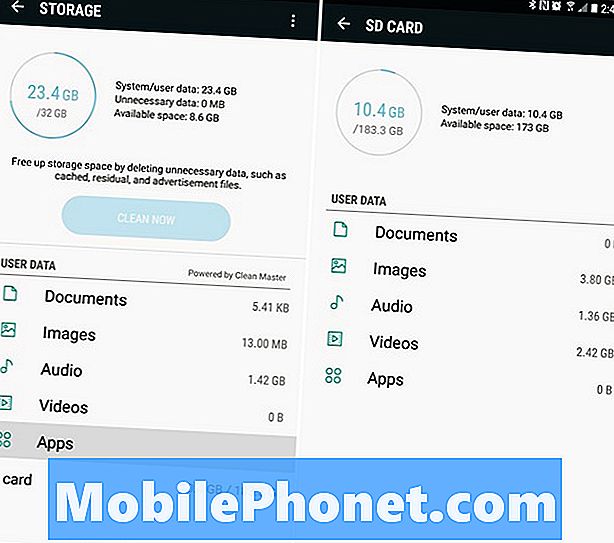
En anden glimrende idé er at flytte alle downloadede apps til et microSD-kort. Dette er virkelig nemt og kan gøres lige på selve enheden.
Hvis du prøvede Samsungs enhedsvedligeholdelsesfunktion ovenfor for at få lidt lagerplads tilbage, men du har stadig problemer, har vi nogle andre ideer.
Apps til frigør plads på din Galaxy S7
Vi har sammensat en guide, der beskriver de 5 bedste apps til fri plads på Android. Disse trin og apps gælder for alle smartphones og tablets.
Hvis de værktøjer, vi detaljerede ovenfor ikke fungerede, kan du prøve en eller endog alle fem af appsne i vores link ovenfor. Download populære rengøringsværktøjer som CCleaner eller CleanMaster, eller sikkerhedskopier alle dine billeder med Google Fotos.
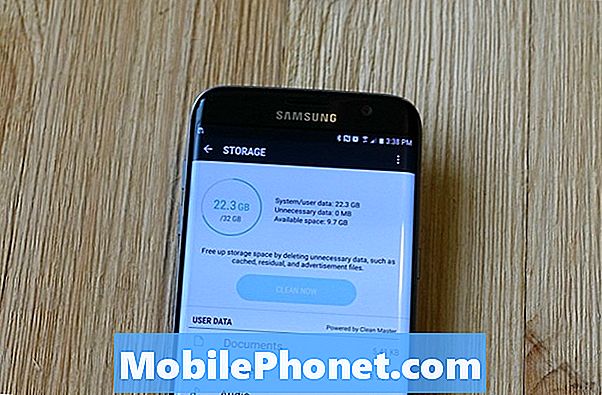
I slutningen af dagen er alt det, der virkelig kræver, at administrere dine billeder eller video, afinstallere gamle apps og slette ting, du ikke længere har brug for. At tage et par minutter en gang om måneden eller så for at gøre lidt vedligeholdelse går langt på Galaxy S7. På den måde bruger du ikke bare din telefon non-stop og løber i problemer med hovedet.
Vil du hellere køre nogle få af disse enkle værktøjer hver få måneder, eller har ikke plads, når du har brug for det mest? Ligesom til billeder i juleferien eller på en fødselsdagsfest. Ved at udnytte Samsungs enhedsvedligeholdelsesmodus og nogle få apps i Google Play Butik kan du få masser af lagerplads på din Galaxy S7.
Mens du er her, kig på disse tips for at få bedre Galaxy S7 batterilevetid.


